Stil güncellemelerinin özel stilinizde istenmeyen efektlere yol açmadığından emin olmak için stil düzenleyicide otomatik olarak taşınan tüm stilleri incelemeniz gerekir.
Otomatik olarak taşınan bir harita stilini inceleme
Otomatik olarak taşınan harita stillerinizin çalışıp çalışmadığını kontrol etmek için aşağıdakileri yapın:
Stil düzenleyicide güncellenen harita stilini açın.
Özel stillere sahip harita özellikleri, mavi bir nokta ile işaretlenir. Tüm değişiklikleri görmek için tüm harita özelliklerini genişletin.
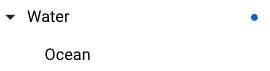
Aşağıdaki alanlarda özel stillere sahip tüm harita özelliklerini kontrol edin:
Harita özellikleri: Önceki harita özelliklerinin uygun yeni harita özelliklerine taşındığını kontrol edin.
Harita stili: Renklerin, görünürlüğün ve diğer stil özelliklerinin önizleme haritasında beklendiği gibi oluşturulduğundan emin olun.
Yeni harita özelliklerinden yararlanın: İhtiyaçlarınıza uygun, daha doğru veya ayrıntılı yeni bir harita özelliği olup olmadığını kontrol edin.
Eski stiller ile en yeni stil arasındaki değişiklikler hakkında daha fazla bilgi için Harita özelliği değişiklikleri başlıklı makaleyi inceleyin.
Güncellenen harita stilinde gerekli düzenlemeleri yapın ve bu düzenlemeleri test edin.
Güncellenen harita stilinden memnun kaldığınızda stil düzenleyicide yayınlayabilirsiniz.
